Comment faire pour démarrer un programme ou une application dans Windows 8
Windows 8 banni le bouton Démarrer de sa place souvent cliqué sur inférieur gauche le coin du bureau. Microsoft préfère dire, cependant, qu'il a étendu le bouton Démarrer, le transformant en une rampe de lancement plein écran pour vos programmes.
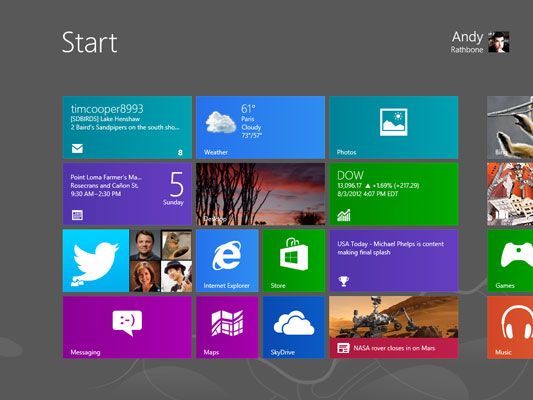
Mais même si l'écran de démarrage vit dans un nouvel endroit, il vous laisse toujours lancer des programmes ou des applications en suivant ces étapes:
Ouvrez l'écran de démarrage.
Parce qu'il n'y a plus un bouton Démarrer, vous pouvez appeler l'écran Démarrer une de ces façons:
Souris: Pointez votre souris en bas à gauche le coin de l'écran puis cliquez sur lorsque l'icône de démarrage apparaît.
Clavier: Appuyez sur la touche Windows.
Écran tactile: Faites glisser votre doigt vers l'intérieur à partir du bord droit de votre écran, puis appuyez sur le bouton Démarrer.
Si vous repérez la tuile pour votre programme ou l'application, choisissez-le avec un clic de souris, ou sur un écran tactile, un robinet d'un doigt.
Vous ne trouvez pas une tuile pour votre programme convoité sur la liste de l'écran de démarrage? Passez à l'étape suivante.
Faites à la droite de l'écran pour voir plus de tuiles.
L'écran de démarrage ouvre toujours afficher les tuiles sur son bord extrême gauche. Pour voir les applications et les programmes qui se cachent à la vue, au point de bord droit de l'écran avec votre souris Cursor- le reste des tuiles de l'écran de démarrage commencent à défiler dans la vue.
Si vous êtes propriétaire d'un écran tactile, vous pouvez voir les tuiles en faisant glisser votre doigt sur l'écran vers la gauche.
Encore ne trouvez pas votre programme ou l'application énumérés? Chef de l'étape 4.
Vue tous vos applications.
L'écran de démarrage montre les applications en premier, suivi par les programmes de bureau. Mais pour garder la liste d'étirement dans le couloir, l'écran de démarrage ne liste pas tout.
Pour les révéler tous, droit; cliquez sur une partie vide de l'écran de démarrage, puis choisissez Toutes les applications. Toutes vos applications apparaissent répertoriés par nom et l'icône, suivie par des listes alphabétiques des programmes de bureau, organisées par catégories. (Vos programmes de bureau les plus récemment installés apparaissent toujours sur le bord le plus à droite.)
Pour voir toutes vos applications sur un écran tactile, faites glisser votre doigt vers le haut depuis le bord inférieur de l'écran et cliquez sur l'icône Toutes les applications.
L'écran de démarrage apparaît, apportant un plein écran de tuiles représentant bon nombre de vos applications et programmes.
Si vous encore ne peut pas trouver votre programme sur l'écran de démarrage certes bondé, suivez ces conseils pour d'autres façons d'ouvrir une application ou un programme:
Lorsque vous regardez l'écran de démarrage, commencez à taper le nom du programme manquant. Lorsque vous tapez la première lettre, l'écran de démarrage efface, présentant une liste des noms commençant par cette lettre. Tapez un deuxième ou troisième lettre, et la liste des matchs rétrécit en conséquence. Lorsque vous repérez l'application ou le programme que vous voulez, ouvrez-le avec un double-clic (ou une touche sur un écran tactile.)
Ouvrez l'Explorateur de fichiers dans l'écran de démarrage, choisissez Documents du volet de navigation le long du bord gauche de la fenêtre, et double-cliquez sur le fichier que vous souhaitez ouvrir. Le programme correct ouvre automatiquement avec ce fichier dans le remorquage.
Double-cliquez sur un raccourci au programme. Raccourcis, qui siègent souvent sur votre bureau, sont à portée de main, les boutons jetables pour lancer les fichiers et dossiers.
Pendant que vous êtes sur le bureau, vous pouvez repérer l'icône du programme sur le barre des tâches - une bande à portée de main des icônes se prélasser paresseusement le long du bas de votre bureau. Si oui, cliquez sur l'icône de la barre des tâches, et le programme saute dans l'action.
droit; cliquez sur le bureau Windows, choisissez Nouveau, et sélectionnez le type de document que vous souhaitez créer. Windows 8 charge le bon programme pour le travail.
Windows offre d'autres façons d'ouvrir un programme, mais les méthodes précédentes généralement faire le travail.
Pour plus d'informations sur Windows 8 et ses fonctionnalités, explorer Windows 8 Fou nuls, disponible en ligne.
Cet aperçu de la façon de démarrer un programme dans Windows 8 ne vous laissera désir pour plus d'informations et un aperçu sur le système d'exploitation de l'informatique personnelle de Microsoft? Vous êtes libre de tester conduire l'un des Pour les nuls cours d'apprentissage en ligne. Choisissez votre cours (vous pouvez être intéressé par plus de Windows 8), Remplir un enregistrement rapide, et ensuite donner eLearning un tour avec l'essayer! bouton. Vous serez juste le cap pour plus grand savoir-faire: Le version complète également disponible sur Windows 8.




